Uređaji za Windows 10

- 3706
- 607
- Horace Hoeger
U ovom članku o tome gdje preuzeti gadgete za Windows 10 i kako ih instalirati u sustav - oba ova pitanja postavljaju korisnici koji su ažurirani u novu verziju OS -a iz "Sedam", gdje su već uspjeli Naviknite se na radne uređaje (poput sati, vremenskih prilika, pokazatelja CPU -a i drugih). Pokazat ću tri načina da to učinim. Također na kraju uputa nalazi se videozapis na kojem su sve ove metode prikazane besplatno kako bi dobili uređaje za radnu površinu za Windows 10.
Prema zadanim postavkama, u sustavu Windows 10 ne postoji službeni način instaliranja gadgeta, ova je funkcija uklonjena iz sustava i pretpostavlja se da ćete umjesto toga koristiti nove aplikacije koje također mogu prikazati potrebne podatke. Ipak, možete preuzeti treći program besplatnog programa koji će vratiti uobičajenu funkcionalnost gadgeta smještenih na radnoj površini - dva takva programa bit će razmotrena u nastavku.
Windows Desktop Gadgets (Gadgets Revved)
Besplatni programski gadgeti revved vraća gadgete u sustavu Windows 10 upravo u obliku u kojem su bili u sustavu Windows 7 - isti set, na ruskom, u istom sučelju koje je prethodno bilo.
Nakon instaliranja programa, možete pritisnuti stavku "Gadgets" u kontekstnom izborniku radne površine (desnim klikom), a zatim odaberite koji treba postaviti na radnu površinu.

Dostupni su svi standardni uređaji: vremenske prilike, sati, kalendar i ostali originalni uređaji iz Microsofta, sa svim kože (dizajnerske teme) i postavkama.
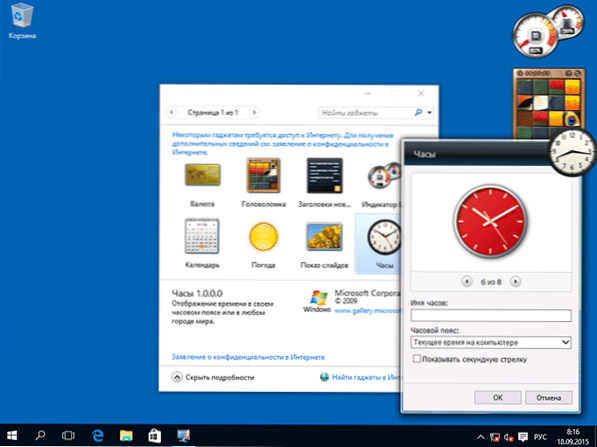
Osim toga, program će vratiti funkcije upravljanja gadgetom u odjeljak za personalizaciju upravljačke ploče i stavke izbornika na radnoj površini "View".
Program Gadgets Revved možete preuzeti na službenoj stranici http: // gadgetSrevved.Com/download-boidebar/
8gadgetpack
8GadgetPack je još jedan besplatni program za instaliranje gadgeta na radnoj površini Windows 10, dok je nešto funkcionalniji od prethodnog (ali ne u potpunosti na ruskom). Nakon instaliranja, kao da u prethodnom slučaju možete nastaviti na izboru i dodati gadgete kroz kontekstni izbornik Desktop.
Prva razlika je mnogo širi izbor naprava: pored standardnih, evo dodatnih za sve prigode - popise naprednih procesa, naprednih monitora sustava, samo pretvarača jedinica i vremenskih uređaja.
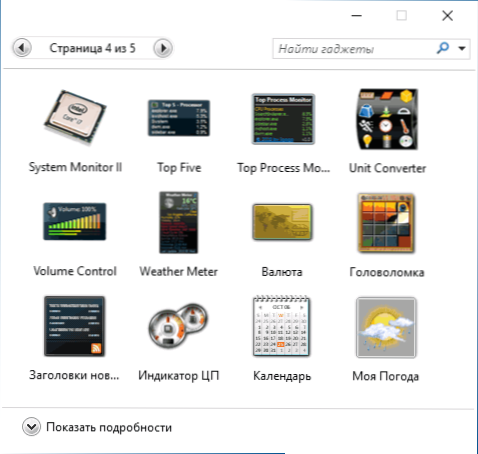
Drugo je dostupnost korisnih postavki koje možete nazvati pokretanjem 8gadgetPacka iz izbornika "Sve aplikacije". Unatoč činjenici da su postavke na engleskom jeziku, sve je sasvim jasno:
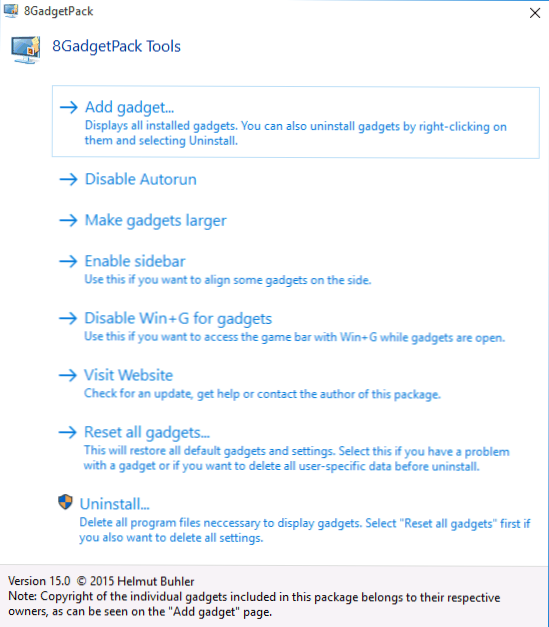
- Dodajte gadget - dodajte i uklanjate instalirane gadgete.
- Onemogućite Autorun - Onemogućavanje automatskog učitavanja gadgeta pri pokretanju Windowsa
- Učinite gadgete veće - čini gadgete više veličine (za monitore visoke rezolucije, gdje se mogu činiti malim).
- Onemogući Win+G za gadgete - Budući da u Windows 10 kontrola Win+G tipkovnice otvara ploču za snimanje zaslona, ovaj program presreće ovu kombinaciju i uključuje gadgete za nju. Ove stavke izbornika koriste se za vraćanje zadanih postavki.
Windows 10 gadgets možete preuzeti u ovoj verziji sa službene web stranice http: // 8GadgetPack.Neto/
Kako preuzeti Windows 10 Gadgets kao dio MFI10 paketa
Propuštene značajke Instalater 10 (MFI10) paket je komponenti za Windows 10, koji je prisustvovao prethodnim verzijama sustava, ali je nestao u 10, uključujući gadgete za radnu površinu, dok je, kako to zahtijeva naš korisnik, na ruskom (unatoč engleskom jeziku koji govore engleski jezik (unatoč engleskom jeziku. sučelje instalatera).
MFI10 je slika ISO diska, veličine više gigabajta, koji se može besplatno preuzeti sa službene web stranice (UPDATE: MFI je nestao s ovih web stranica, ne znam gdje sada potražiti) MFI.Mreža.Com ili MFI-PROJEKT.Nepravilan.Com (Postoje i verzije za prethodne verzije sustava Windows). Primjećujem da filter Smartscreen u pregledniku Edge blokira preuzimanje ove datoteke, ali nisam mogao pronaći ništa sumnjivo u njegovom radu (još uvijek budite oprezni, u ovom slučaju ne mogu jamčiti čistoću).
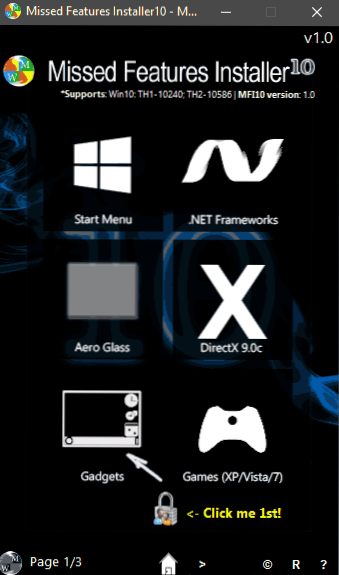
Nakon učitavanja slike, montirajte je u sustav (u sustavu Windows 10, to se radi jednostavno s dvostrukim klikom na ISO datoteku) i pokrenite MFI10 u korijenskoj mapi diska. Prvo, pokrenut će se licenčni ugovor i nakon pritiska na gumb OK - izbornik s izborom komponenti za instalaciju. Na prvom zaslonu na kojem ćete vidjeti stavku "Gadgets", koja će biti potrebna kako biste instalirali Windows 10 Desktop Gadgets.
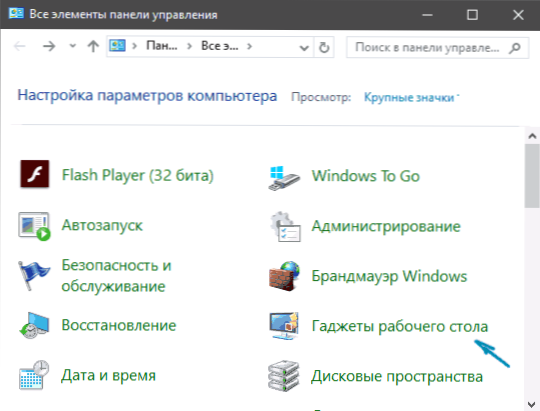
Zadana instalacija odvija se na ruskom, a nakon njegovog kraja na upravljačkoj ploči naći ćete stavku "Desktop Gadgets" (moja se točka pojavila tek nakon unosa "Gadgets" u kontrolni prozor, t.e. ne odmah), čiji se rad, poput skupa dostupnih naprava, ne razlikuje od onoga što je bilo prije.
Uređaji za Windows 10 - Video
Video u nastavku pokazuje gdje treba nabaviti gadgete i kako ih instalirati u Windows 10 za tri opisane opcije gore.
Sva tri programa također vam omogućuju učitavanje i instaliranje uređaja trećih strana na radnoj površini Windows 10, međutim, programeri napominju da mali broj njih iz nekog razloga ne radi. Ipak, za većinu korisnika, mislim da će biti dovoljno postojećeg skupa.
dodatne informacije
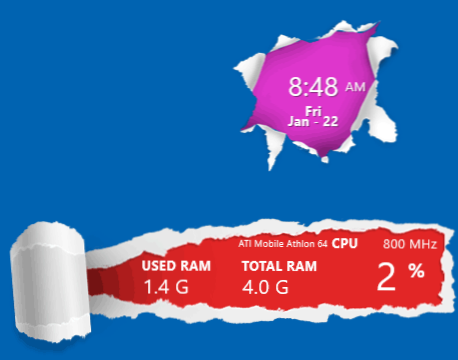
Ako želite isprobati nešto zanimljivije s mogućnošću preuzimanja tisuća widgeta za radnu površinu u različitom dizajnu (primjer gore) i u potpunosti transformirati sučelje sustava, isprobajte Rainmeter.

